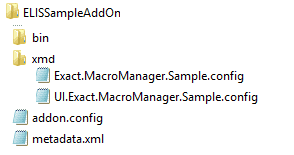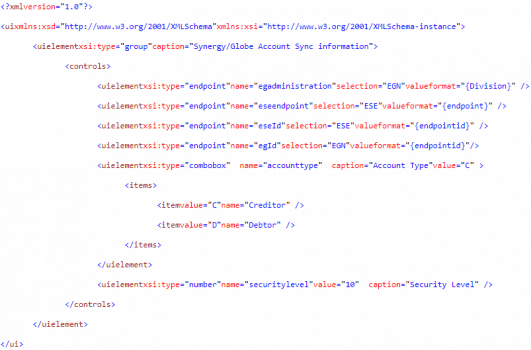Een ELIS oplossing maken Exact Globe & Synergy
Vandaag geven we een inleiding over hoe je je eigen oplossing kunt ontwikkelen die kan draaien op ELIS en op die manier kan profiteren van alle functionaliteit die het ELIS platform heeft te bieden. Na het lezen van deze blogpost heb je een idee van wat er nodig is om een oplossing voor ELIS te ontwikkelen, meer gedetailleerde informatie kun je vinden op de ELIS Development startpage (je dient hiervoor in te loggen op de customer portal). Op deze startpagina kunt je ook een voorbeeld oplossing vinden die de basis is voor deze blogpost.
Ontwikkel je eigen ELIS oplossing
Wanneer je je eigen oplossing wilt ontwikkelen voor het ELIS platform, dien je een aantal regels te volgen om er zeker van te zijn dat het correct wordt uitgevoerd.
De eerste stap is om op je machine een map aan te maken met een specifieke mappenstructuur en een aantal specifieke bestanden. Hieronder zie je een overzicht van de verplichte bestanden en mappen.
De volgende stap is om het mogelijk te maken dat de benodigde informatie kan worden opgeslagen in de configuratiebestanden. Dit is nodig zodat ELIS verbinding kan maken met de producten waarmee je verbinding wilt maken en de synchronisatie kan uitvoeren.
Welke informatie opgegeven dient te worden verschilt per product. Voor Exact Synergy Enterprise is de URL voldoende. Voor Exact Globe dien je tevens de SQL Server naam en databasenaam op te geven, en voor andere producten zijn er wellicht nog andere vereisten. Deze informatie wordt opgeslagen in het Macormanager bestand, wat één van de verplichte bestanden in je oplossing is.
Een deel van je oplossing is een configuratiescherm dat de gebruiker in ELIS ziet bij het configureren van de oplossing. De beschikbare velden en het type van de velden (tekstveld, drop-down veld, etc) kan worden geconfigureerd in de configuratiebestanden. Dit betreft het UI.Exact.Macromanager.<>.config bestand.
De volgende inhoud wordt toegevoegd aan het “UI.Exact.MacroManager.Sample.config” bestand:
Zodra dit is gedaan kun je een project aanmaken in Microsoft Visual Studio en beginnen met de daadwerkelijke ontwikkeling van de oplossing. We beginnen met het opnemen van een referentie naar de ELIS SDK targets in uw Visual Studio project. Deze targets bevinden zich in de ELIS installatie directory. Het toevoegen van de referentie is een vereiste, en geeft je de mogelijkheid om functies te gebruiken van ELIS SDK en gebruik te maken van de functionaliteit van ELIS.
Wanneer je met jouw oplossing verbinding maakt met Exact Globe of Exact Synergy Enterprise, kun je ook gebruik maken van het notification framework. Dit is één van de voordelen van ELIS omdat dit het eenvoudiger maakt om het notification framework van Exact te gebruiken. Om dit te kunnen doen dien je je te abonneren op de notifications die je wil gebruiken. De notification subscriber wordt onderdeel van jouw oplossing. Houdt er rekening mee dat er een verschil tussen de wijze waarop je je abonneert op een notification van Exact Globe en een notification van Exact Synergy Enterprise
Een van de laatste stappen is het instellen en configureren van de metadata. De metadata bestaat uit algemene informatie over de oplossing. Een deel van deze informatie wordt gebruikt wanneer je de oplossing update naar een nieuwe versie. Het is belangrijk om dit de eerste keer correct te definiëren zodat het update proces goed verloopt. Daarnaast dient er ook informatie te worden opgenomen over welke ELIS queues gebruikt dienen door de oplossing. Het is belangrijk om te bepalen welke ELIS queues gebruikt moeten worden. De queues worden gedeeld door de verschillende oplossingen die draaien op ELIS, en de berichten van dezelfde queue kunnen gelijktijdig worden verwerkt wanneer jouw oplossing dit ondersteund. Wanneer jouw oplossing echter veel berichten genereert kan dit invloed hebben op de synchronisatie performance van andere oplossingen.
De laatste stap is het aanmaken van een zip pakket van jouw Visual Studio oplossing. Dit pakket is het installatiebestand dat je kunt installeren in ELIS. De ELIS SDK target dient je niet op te nemen in jouw pakket!
Dit was de laatste stap en je kunt de oplossing nu installeren op ELIS.
Bron: Exact Support Blog